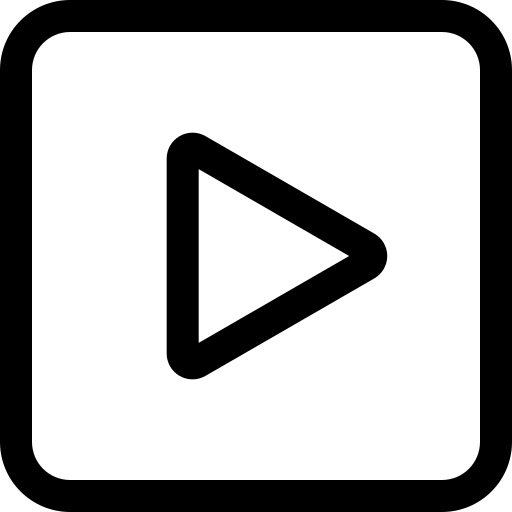Talabalar ma’lumotlarini boshqarish
Talabani kiritish
Talabalar ro‘yxatini shakllantirish Talabalar/Talabalar bazasi menyusi orqali amalga oshiriladi (1-rasm).

1-rasm. Talabalar ro‘yxatini shakllantirish.
Talabalar ro‘yxatini shakllantirish uchun 1-rasmda keltirilgan +Talaba yaratish tugmasini tanlang. Natijada talabalarni ro‘yxatga olish oynasi namoyon bo‘ladi (2-rasm).
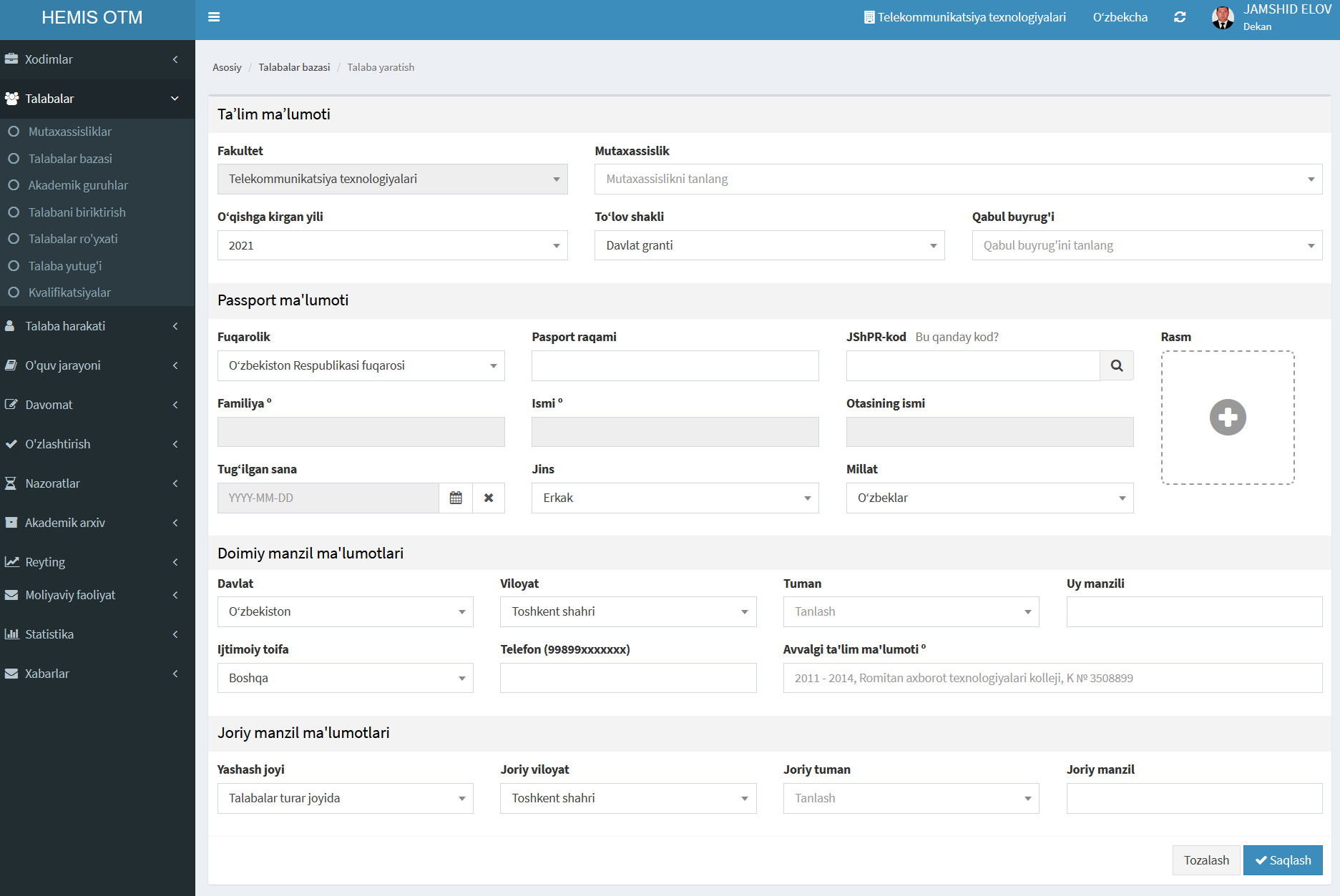
2-rasm. Talaba anketasi.
Talaba ma’lumotini quyidagi ketma-ketlik asosida shakllantiring.
Ta’lim ma’lumoti
- Fakultet: talaba o‘qishga qabul qilingan fakultetning nomi, agar talaba ma’lumotlari dekanat profili orqali kiritilayotgan bo‘lsa u holda ushbu maydon tizim tomonidan avtomatik ravishda to‘ldiriladi;
- Mutaxassislik: talaba o‘qishga qabul qilingan ta’lim yo‘nalishi yoki mutaxassislik shifri va nomini tanlang;
- O‘qishga kirgan yili: o‘qishga kirgan yilini tanlang;
- To‘lov shakli: to‘lov shaklini (davlat granti, to‘lov-shartnoma) tanlang;
- Qabul buyrug‘i: qabul buyrug‘ini tanlang
Passport ma'lumoti
- Fuqarolik: fuqarolik turini tanlang (O‘zbekiston Respublikasi fuqarosi, Xorijiy davlat fuqarosi, Fuqaroligi yo‘q shaxs – ushbu ma’lumotlardan mosi tanlanadi);
- Pasport raqami: pasport raqamini kiriting;
- JSHPR-kod: 14 xonali indentifikatsiya raqamini tanlang. Indentifikatsiya raqamini olish 3-rasmda keltirilgan;
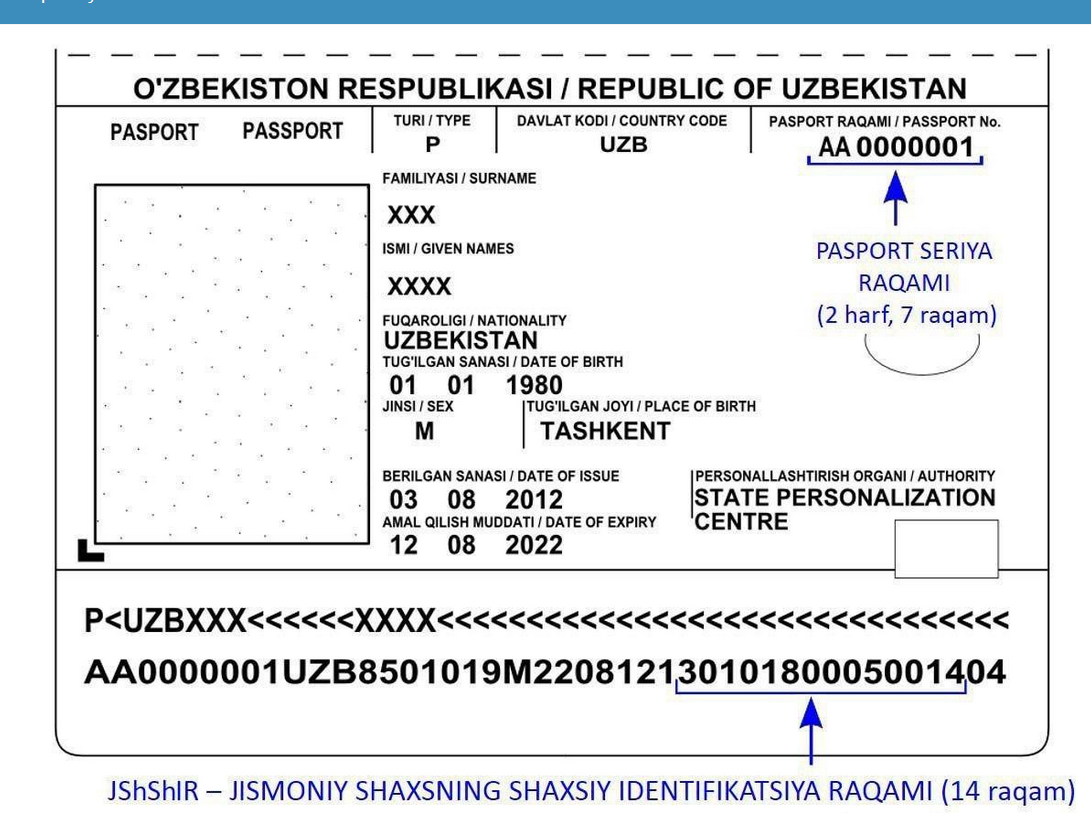
3-rasm. JSHPR-kodini olish
- JSHPR-kodi kiritilgandan so‘ng tizim oynasi lupa qidirish belgini tanlang va kutib turing;
- Natijada talabaning familiyasi, ismi va otasining ismi avtomatik tarzda shakllanadi;
- Rasm: talaba tasmini tanlang;
- Tug‘ilgan sana: tug‘ilgan sanasini tanlang;
- Jins: talaba jinsini tanlang;
- Millat: talaba millatini tanlang:
Doimiy manzil ma'lumotlari
- Davlat: talabaning fuqaroligi bo‘yicha davlat nomi, bunda O‘zbekiston respublikasi fuqarosi yoki fuqaroligi yo‘q shaxslar uchun O‘zbekiston tanlanadi, xorijiy davlat fuqarosi uchun tegishli davlat nomi tanlanadi;
- Viloyat: talabaning doimiy yashash manzilidagi viloyat nomi, xorijiy talabalar uchun o‘qish vaqtidagi yashash viloyatini tanlang;
- Tuman: talabaning doimiy yashash manzilidagi tuman nomi, xorijiy talabalar uchun o‘qish vaqtidagi yashash tumanini tanlang;
- Uy manzili: talabaning doimiy yashash manzili, xorijiy talabalar uchun o‘qish davridagi yashash manzili kiritiladi;
- Ijtimoiy toifa: talabaning ijtimoiy toifasi (to‘liq davlat ta’minotida bo‘lgan yetim bolalar, 1 va 2-guruh nogironligi bo‘lgan talabalar, ota-ona qaramog‘idan mahrum bo‘lgan bolalar, halok bo‘lgan xarbiylar farzandlari), agar talaba ushbu toifalardan birortasiga ham aloqador bo‘lmasa u holda Boshqa turi tanlanadi;
- Telefon (99899xxxxxxx): talabaning telefon raqamini kiriting;
- Avvalgi ta’lim ma’lumoti : talabaning avvalgi ta’lim ma’lumotni kiriting;
Joriy manzil ma'lumotlari
- Yashash joyi: talabaning yashash manzili toifasi (o‘z uyida, qarindoshining uyida, tanishining uyida, ijaradagi uyda, talabalar turar joyida);
- Joriy viloyat: talabaning o‘qish davridagi yashash viloyatini tanlang;
- Joriy tuman: talabaning o‘qish davridagi yashash tumanini tanlang;
- Joriy manzil: talabaning joriy yashash uy manzilini tanlang;
Natijada quyidagicha oyna namoyon bo‘ladi (4-rasm).

4-rasm. Talaba ma’lumotlarini shakllantirish.
Barcha ma’lumotlar shakllangandan so‘ng Saqlash tugmasini tanlang. Xuddi shu ketma-ketlikda barcha talabalar shakllantirib olinadi.
Talabalarning ro‘yxatini ko‘rish Talabalar/Talabalar bazasi menyusi orqali amalga oshiriladi. Natijada talabaning ro‘yxati paydo bo‘ladi va talabaning talaba ID raqami avtomatik tarzda shakllanadi (5-rasm).

5-rasm. Talaba ro‘yxati
Talaba ro‘yxatga olingandan so‘ng talabaga o‘zining personal kabinetiga kirish uchun login va parol ham avtomatik tarzda shakllanadi. Talabaning logini bu talaba ID raqami, paroli esa pasport seriya va raqamini birgalikda yozilgani bo‘ladi. Talaba o‘zining personal kabinetiga kirib login paroli o‘zgartirsa va login paroli esdan chiqib qolsa 5-rasmda keltirilgan ma’lumotlar ustuning kalit belgini tanlang. Shunda parolni bekor qilish xabari paydo bo‘ladi. Siz ok tugmasini tanlasangiz, talabaning login va paroli avtomatik tarzda birinchi holatdagi talaba ID raqami hamda pasport seriya va raqamiga o‘zgaradi.
Talaba ma’lumotlari statusi
Talaba ro‘yxatga olingandan so‘ng 5-rasmda keltirilgan talaba ro‘yxati oynasidagi STATUS ma’lumotlar ustuniga qaraydigan bo‘lsak, unda maxsus belgi mavjud. Ushbu maxsus belgi nimaligini bilish uchun sichqoncha ko‘rsatkichini o‘sha belgiga olib boring. Natijada belgi haqida ma’lumot paydo bo‘ladi (6-rasm).

6-rasm. Talabalar ro‘yxati
Bunda:
- - talabaning barcha ma’lumotlari to‘liq kiritilganligini anglatadi;
- - talaba guruhga biriktirilmaganligini anglatadi;
- - talaba ma’lumotlarining vazirlik tizimi bilan tekshirilmaganligini anglatadi.
- - talabaning ta’lim ma’lumotlari kiritilmaganligini anglatadi.
Talabaning ma’lumotlarini taxrirlash
Tizimga kiritilgan talabaning ma’lumotlarini tahrirlash uchun (ruxsat berilgan maydonlar bo‘yicha) Talabalar/Talabalar bazasi menyusi tanlanadi va talabalar bazasidagi ro‘yxatdan talabaning familiyasi ustiga bosiladi. Shundan so‘ng talaba ma’lumotlarini tahrirlash oynasi ochiladi (4-rasm). Ushbu oynada talabaga tegishli ma’lumotlar tahrirlanadi va tahrirlash yakunlanganidan so‘ng ma’lumotlarni qayta saqlash uchun Saqlash tugmasi bosiladi.
Talabaning ma’lumotlarini o‘chirish
Talaba ma’lumotlarini faqatgina administrator profili yordamida o‘chirish mumkin. Buning uchun Talabalar/Talabalar bazasi menyusi tanlanadi va talabalar bazasidagi ro‘yxatdan talabaning familiyasi ustiga bosiladi. Shundan so‘ng talaba ma’lumotlarini tahrirlash oynasi ochiladi (7-rasm). Ushbu oynada talabani o‘chirish uchun O’chirish tugmasi bosiladi.
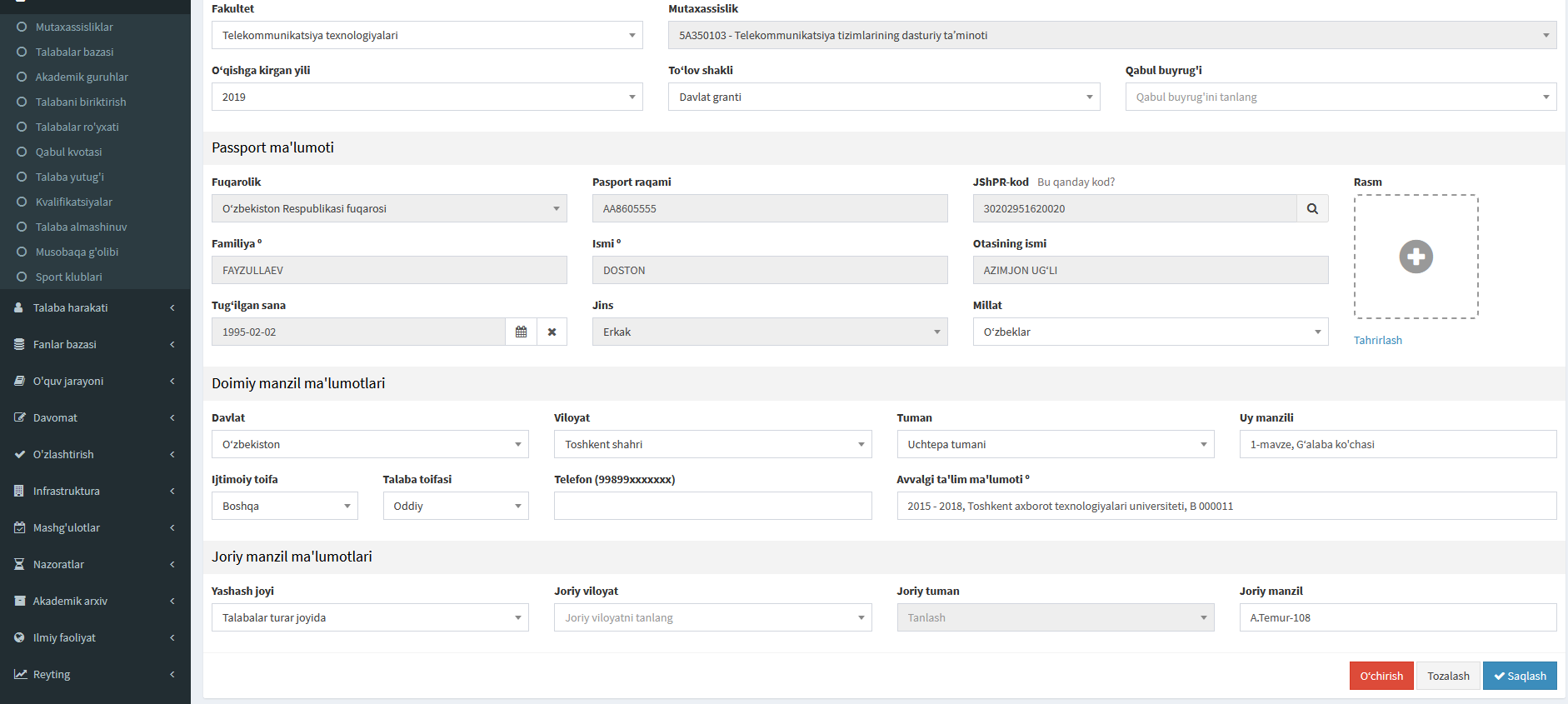
7-rasm. Administrator rolida talabalar bazasini taxrirlash oynasi
Muhim! Agar tizimda talaba bilan bog‘langan boshqa ma’lumotlar mavjud bo‘lsa u holda tizim talabani o‘chirishga ruxsat bermaydi. Bunday hollarda talabani o‘chirish uchun dastlab u bilan bog‘langan boshqa ma’lumotlarni o‘chirish zarur bo‘ladi.